Содержание
- 1 Как зарядить беспроводные наушники i7-i12 TWS
- 2 Как подключить беспроводные наушники i7, i8, i9 TWS
- 3 Инструкция по подключению наушников i10 TWS
- 4 Инструкция по подключению беспроводных наушников i11, i12 TWS
- 5 Проблемы с подключением наушниковi7-i12
- 6 Подключение к телефону через Bluetooth
- 7 Как подключить беспроводные наушники к телефону на Android
- 8 Правила подключения без ошибок
- 9 Сопряжение блютуз наушников с айфоном
- 10 Подключение наушников серии TWS IS
- 11 Подключение наушников Sony
- 12 Порядок соединения Redmi от Xiaomi между собой
- 13 Возможные неполадки
- 14 Как подключить наушники по Bluetooth
- 15 Способы подключения bluetooth наушников к телефону
- 16 Не удается подключить наушники по Bluetooth: в чем причина?
- 17 Инструкция как подключить блютуз наушники к телефону стандартным способом
- 18 Как подключить наушники по NFC
- 19 Инструкция как подключить блютуз наушники к телефону расширенным способом
- 20 Как правильно подключить TWS к мобильному телефону
- 21 Что делать, если наушники не работают или не подключаются?
Китайские копии AirPods серии i просты в управлении, но требуют знания некоторых тонкостей по зарядке и подключению. Иногда удачно подключенные к телефону наушники почему-то со временем перестают подключаться, теряется связь с одним из наушников или возникают другие проблемы. Поэтому далее мы рассмотрим, как заряжать и подключать наушники серии i, какие могут быть проблемы с подключением и как они решаются. Эта инструкция подойдет для наушников от i7 до i12 TWS разных модификаций.
Как зарядить беспроводные наушники i7-i12 TWS
До того, как подключать наушники i7, i8, i9 и другие к телефону, их необходимо полностью зарядить. Обратите внимание, что зарядку не рекомендуется проводить сторонними зарядными устройствами, а наушники с кнопкой выключения перед зарядкой необходимо выключить. Есть два основных способа зарядки для наушников разного типа: через зарядный кабель и в кейсе. Рассмотрим их подробнее.
Зарядка наушников через кабель
Этот способ подойдет вашим наушникам, если в комплекте идет специальный кабель с двумя штекерами на одном конце и USB-разъемом на другом конце. Для зарядки проделайте следующие шаги:
- Подключите оба штекера одного конца кабеля к наушникам.
- Вставьте USB-разъем к устройству, через которое планируете зарядить наушники. Это может быть ноутбук, настольный компьютер, Power Bank или другое устройство.
- Отключите наушники тогда, когда изменится цвет индикаторов (например, с красного на синий) или они перестанут мигать (в разных моделях по-разному).
Зарядка наушников через кейс
- Подключите зарядный кейс при помощи идущего в комплекте USB-кабеля к источнику питания: ноутбуку, настольному ПК, пауэрбанку и пр.
- При смене цвета или способа свечения индикаторов отсоедините кабель от кейса и от источника питания.
- Поместите наушники в ячейки кейса и закройте крышку. Если предусмотрена кнопка для зарядки (например, когда вы хотите зарядить наушники i7S), нажмите ее для старта зарядки, а также в том случае, если вы хотите прекратить зарядку раньше времени. Смена цвета или способа свечения индикаторов будет означать, что наушники полностью зарядились. В некоторых моделях возможно заряжать одновременно наушники и кейс.
Как подключить беспроводные наушники i7, i8, i9 TWS
Подключение наушников серии i может вызвать определенные сложности. Поэтому ниже мы рассмотрим способы подключения одного и двух наушников сразу, а также обсудим возможные проблемы подключения. Процедуру подключения к телефону вам нужно сделать только один раз, так как в дальнейшем наушники будут подключаться к нему автоматически. Исключение бывает при подключении гарнитуры к разным устройствам, из-за чего может потребоваться выбирать нужное устройство из списка вручную.
Как подключить один наушник
- Для подключения одного наушника, зажмите кнопку на нем и подержите ее до тех пор, пока наушник не загорится синим и красным светом. Это означает, что наушник готов к сопряжению.
- На телефоне включите поиск устройств по Bluetooth. Когда телефон построит список доступных устройств, выберите в нем ваши наушники и выполните сопряжение.
- Дождитесь, пока прекратится быстрое мигание индикаторов.
Как подключить оба наушника
- Одновременно зажмите и удерживайте кнопки на обоих наушниках до тех пор, пока индикатор не начнет попеременно мигать синим и красным.
- Дважды щелкните по кнопке главного наушника (в этих моделях обычно правый). При успешном сопряжении главный наушник будет по-прежнему мигать синим и красным, а ведомый — синим.
- На телефоне включите поиск устройств по Bluetooth. Когда телефон построит список доступных устройств, выберите в нем ваши наушники и выполните сопряжение. В случае успешной синхронизации с телефоном наушники будут медленно мигать синим светом.
В некоторых моделях i7-i9 оба наушника подключаются так:
- Одновременно зажмите кнопку на обоих наушниках. Они начнут мигать, а затем один из них погаснет. Это означает, что наушники готовы к сопряжению.
- На телефоне включите поиск устройств по Bluetooth. Когда телефон построит список доступных устройств, выберите в нем ваши наушники и выполните сопряжение. Если вы увидите в списке подключенных устройств сразу два наушника с подписью R и L, то выберите R, то есть правый наушник. После этого зажмите на несколько секунд кнопку на левом наушнике (как на выключение) и тем же способом включите его. После этого наушники должны синхронизироваться друг с другом. Если этого не произошло, выключите оба наушника и проделайте все сначала.
Этапы подключения в беспроводных наушниках i7, i8, i9, а также в следующих поколениях сопровождаются голосовыми командами на английском языке и звуковыми сигналами. Если наушники при включении «не подали голоса», значит они подвисли. О решении этой проблемы мы поговорим ниже.
Инструкция по подключению наушников i10 TWS
В наушниках i10 главным чаще всего является левый наушник. В этой модели основное отличие от младших моделей заключается в том, что наушники синхронизируются друг с другом сами. Для их подключения к телефону проделайте следующее:
- Достаньте наушники из кейса. Наушники автоматически входят в фазу сопряжения, поэтому дополнительно ничего нажимать не нужно.
- Зайдите в настройки bluetooth-соединений на своем телефоне и найдите там наушники (могут называться не i10, a AirPods). При необходимости нажмите на телефоне кнопку «Обновить», «Поиск» или что-то похожее. Выполните подключение устройств. Ваши наушники готовы к работе. Если вы захотите их выключить, просто уберите в кейс.
Обратите внимание, что физически к телефону подключается только один наушник i10. Причем если вы уберете в кейс ведомый наушник, то можете спокойно пользоваться одним главным. Но если вы уберете главный наушник, тогда оба перестанут работать. Микрофон находится только в главном наушнике, поэтому если убрать его в карман, то по ведомому наушнику слышать собеседника вы будете, но ответить ему не сможете.
Инструкция по подключению беспроводных наушников i11, i12 TWS
В наушниках i11 и i12 используется уже два микрофона — по одному в каждом наушнике. Поэтому вы можете не только использовать для разговора любой из наушников, но и подключить один наушник к одному смартфону, а другой к другому. Некоторые поступают так из экономии, чтобы не покупать две пары наушников, или потому, что им удобнее пользоваться одним наушником.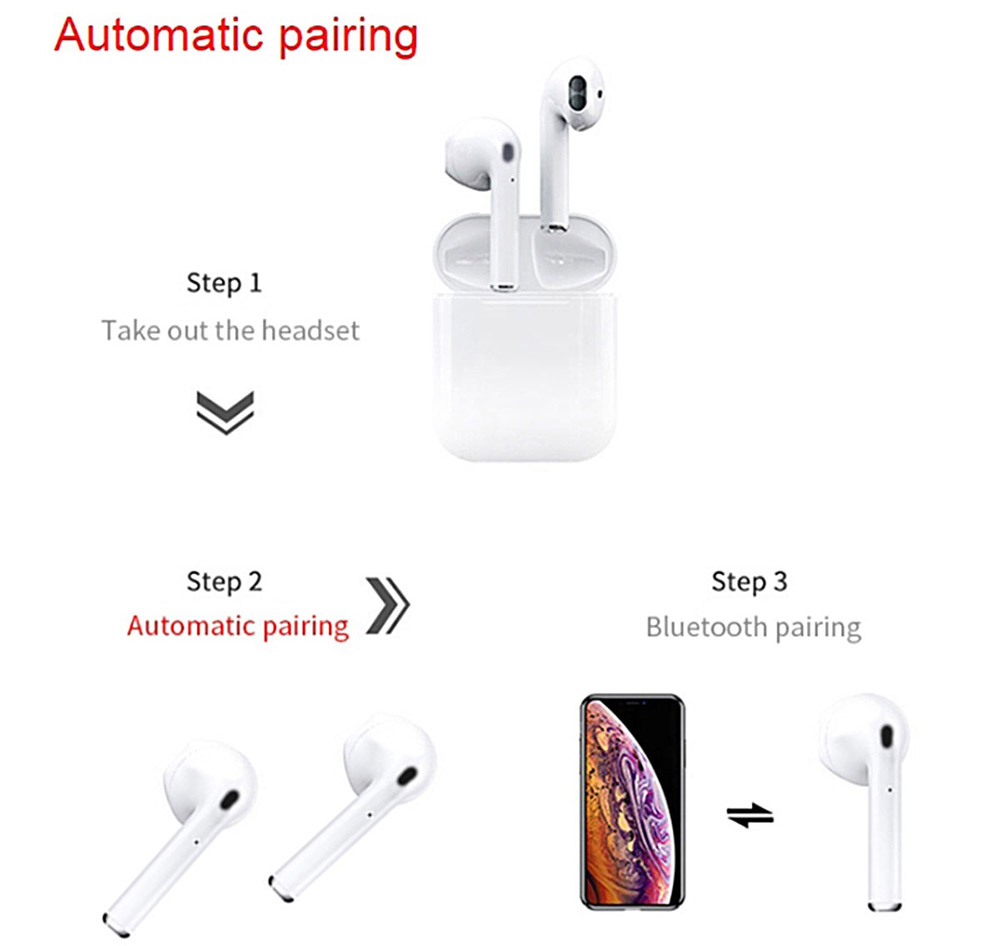
- Достаньте наушники из кейса. На одном из наушников автоматически будут попеременно мигать синий и красный светодиоды, что говорит о готовности к сопряжению с телефоном.
- Зайдите в настройки bluetooth-соединений на своем телефоне и найдите там наушники. При необходимости нажмите на телефоне кнопку «Обновить», «Поиск» или похожую команду. Выполните подключение устройств. Ваши наушники готовы к работе. Если вы захотите их выключить, просто уберите в кейс.
Если вы подключите один наушник к одному телефону, а другой к другому, сброс настроек для перенастройки наушников осуществляется пятикратным касанием к сенсорам наушников.
Проблемы с подключением наушниковi7-i12
В беспроводных наушниках i7-i12 могут возникнуть такие проблемы с подключением:
- телефон не видит наушники;
- в наушниках нет привычных голосовых команд;
- наушники не подключаются к телефону;
- подключается только один из наушников;
- наушники подключились, но со временем потеряли связь и не хотят подключаться снова.
Разберем действия, которые помогут вам решить эти проблемы:
- Проверьте версию Bluetooth на своем телефоне. Для наушников i7, i8 и i9 требуется Bluetooth не менее 4.2, для наушников i10, i11, i12 — 5.0. Узнать версию блютуза можно из документации к телефону или по названию вашей модели. Вбейте его в строке поиска Яндекс.Маркета, найдите соответствующую модель телефона, перейдите на вкладку характеристик и найдите версию Bluetooth в разделе «Связь».
- Убедитесь, что при выборе устройств, подключенных через Bluetooth, вы выбрали именно ваши наушники, а не другое устройство.
- Убедитесь в работоспособности модуля Bluetooth на телефоне. Для этого подключите по блютузу любое другое доступное устройство или проверьте наушники на другом телефоне.
- Полностью зарядите наушники, если не сделали этого сразу.
- Если сопряжение с телефоном не произошло, подключился только один наушник или гарнитура не подает голосовых команд, выполните перезапуск наушников. Для этого на большинстве моделей нужно одновременно зажать кнопку на каждом наушнике и удерживать ее 5 секунд (на поздних моделях 5 раз коснуться сенсоров). После этого нужно начать все сначала.
- Если один из наушников потерял связь с телефоном и не желает восстанавливать ее перечисленными выше способами, надо сделать следующее. Полностью разрядите наушники (вытащите их из кейса и оставьте на несколько часов). На телефоне в настройках блютуза в строке с названием ваших наушников выберите «Забыть устройство». После этого поместите наушники в заряженный кейс. Они снова начнут работать.
- Если наушники упорно не желают соединяться с телефоном, проверьте их на других телефонах. Ничего и там? Возможно, что вам попался бракованный товар.
Мы рассмотрели основные сложности, которые возникают при работе с беспроводными наушниками i7-i12 TWS. Воспроизведение обычно проблем не вызывает и требует только запоминания конкретных нажатий на кнопку в ранних моделях или касаний сенсора в поздних моделях для переключения трека, приема звонка или набора последнего номера.Если приведенные выше инструкции к наушникам i7-i12 вам не помогли, это не означает, что ваша гарнитура сломана. У наушников этой серии много производителей и моделей внутри каждой группы (i7S, i9Х, i10MAX и пр.), поэтому и способы подключения могут быть разными. Попробуйте поискать инструкцию именно к вашей модели и производителю.
Остались вопросы? Задавайте их в комментарии, и мы постараемся ответить на них.
before—>Содержаниеp, blockquote<dp>1,0,0,0,0—>
Советы по настройкам ответят на вопрос о том, как подключить беспроводные наушники к телефону на Android и iOs. Неопытные пользователи могут столкнуться с неполадками соединения либо полным его отсутствием, даже если девайс находится в исправном состоянии. Основная причина – неправильная настройка сопряжения обоих устройств.
h2<dp>1,0,0,0,0—>
Подключение к телефону через Bluetooth
p, blockquote<dp>2,0,0,0,0—>
Соединение телефона с гарнитурой обеспечивается через блютуз — систему беспроводной передачи информации. В стандартном режиме bluetooth сигнал передается на дистанцию до 20 метров. Новейшие технологии позволяют рассчитывать на уверенный прием и на большим расстоянии.
p, blockquote<dp>3,0,0,0,0—>
Подключать беспроводные наушники рекомендуется следующим способом:
| 1 | найти в меню настроек кнопки блютуз соединения |
| 2 | активировать его |
| 3 | произвести сопряжение телефона и нужного устройства (в некоторых случаях потребуется ввод пароля) |
p, blockquote<dp>4,0,0,0,0—> h2<dp>2,0,0,0,0—>
Как подключить беспроводные наушники к телефону на Android
p, blockquote<dp>5,0,0,0,0—>
Приведенный ниже порядок подсоединения актуален для телефонов Самсунг и большинства других аналогов на андроиде.
- Зайти в настройки.
- Выбрать меню «Bluetooth» или «Подключения».
- Активировать беспроводное соединение.
- Найти доступные устройства либо создать новое подключение.
- Выбрать для подключение наушники (по названию или цифровому обозначению).
p, blockquote<dp>6,0,1,0,0—>
К сведению! Чтобы ускорить процесс, в статус-баре удерживают значок «Блютуз», после чего моментально осуществляется доступ к требуемым настройкам.
p, blockquote<dp>7,0,0,0,0—> h2<dp>3,0,0,0,0—>
Правила подключения без ошибок
p, blockquote<dp>8,0,0,0,0—>
Беспроводные наушники не всегда способны на качественную беспроводную связь. Если правильно откалибровать гарнитуру, даже на самой бюджетной модели можно получить хорошую передачу голоса и звука. Для стабильной работы потребуется выполнить ряд несложных действий.
| 1 | Полностью зарядить беспроводные наушники, включить их |
| 2 | Настроить громкость звука и микрофона наушников |
| 3 | Соединить наушники и телефон через блютуз |
| 4 | Оценить слышимость в наушниках музыки и телефонного разговора |
| 5 | При необходимости, повторно настроить громкость гаджета |
| 6 | Сохранить оптимальные параметры, если не предусмотрена автоматическая синхронизация |
p, blockquote<dp>9,0,0,0,0—>
Важно! Приведенная инструкция содержит общие советы того, как подключить беспроводные наушники к телефону быстро и правильно. Для многих устройств разработаны специальные приложения. Они позволяют сделать точную настройку беспроводной гарнитуры и смартфона.
h2<dp>4,0,0,0,0—> h2<dp>5,0,0,0,0—>
Сопряжение блютуз наушников с айфоном
p, blockquote<dp>10,0,0,0,0—>
Выполнить соединение беспроводных наушников и смартфонов от Apple не сложнее, чем с устройствами на ОС Андроид.
| В меню быстрых настроек нужно найти значок Bluetooth |
| Активировать подключение |
| В списке доступных найти нужное устройство, нажать на кнопку подключения. |
p, blockquote<dp>11,0,0,0,0—>
Если в перечне доступных устройств не высвечивается необходимая гарнитура, нужно выполнить следующие действия:
- Нажать на кнопку «Добавить новое устройство».
- Если после этого гаджет в списке доступных так и не появился, перезагрузить одно или оба устройства.
- Повторить действия подключения и поиска доступных устройств.
h3<dp>1,0,0,0,0—>
Как подключить беспроводные наушники Хонор к телефону
p, blockquote<dp>12,1,0,0,0—>
Указанная гарнитура к телефонам типа Самсунг, Хуавей, Xiaomi подсоединяется в такой последовательности.
| 1 | Найти на наушниках кнопку включения. Включить их |
| 2 | Длинным нажатием на кнопку Power активировать блютуз наушников. На успешное подключение укажут моргающие светодиоды — красный и синий |
| 3 | Найти в настройках телефона пункт — подключение Bluetooth |
| 4 | Активировать его |
| 5 | Нажать на меню Bluetooth — появиться список доступных для подключения устройств |
| 6 | Найти нужное устройство, нажать кнопку «Подключить» |
| 7 | При успешном подключении красный светодиод гаснет, моргание синего сигнала прекращается (в зависимости от моделей наушников). Светодиод непрерывно светится |
p, blockquote<dp>13,0,0,0,0—>
Важно! Если в начале настройки на наушниках загорелся только синий светодиод, они не доступны для поиска, а будут подключены к устройству, сопряженному с наушниками до этого.
h3<dp>2,0,0,0,0—>
Как подключить наушники JBL к телефону
p, blockquote<dp>14,0,0,0,0—>
Блютуз наушники JBL подключаются по стандартной схеме:
- На смартфоне нужно открыть «Настройки».
- Выбрать «Беспроводные сети».
- Активировать модуль Bluetooth.
- Подождать, пока система найдет доступные для подключения устройства.
- Если наушники уже были подключены к телефону ранее, подсоединение будет в автоматическом режиме.
p, blockquote<dp>15,0,0,0,0—> h2<dp>6,0,0,0,0—>
Подключение наушников серии TWS IS
p, blockquote<dp>16,0,0,0,0—>
Инструкция актуальна для модификаций TWS i11S, i7S, i12.
- Активировать Блюутз на наушниках.
- На телефоне выбрать модель по названию, разрешить сопряжение.
- Мигающий синий индикатор оповестит об успешном подключении.
- Если сопряжение не удалось, следует перезагрузить наушники — нажать и удерживать кнопку включения.
p, blockquote<dp>17,0,0,0,0—>
После повторного включения необходимо длительное нажатие кнопки или сенсорной панели наушников до момента попеременного мигания красного и синего датчика.
p, blockquote<dp>18,0,0,1,0—> h2<dp>7,0,0,0,0—>
Подключение наушников Sony
p, blockquote<dp>19,0,0,0,0—>
Порядок действий для подключения гарнитур Сони к телефонам Xiaomi, Самсунг, Хуавей:
- Если Bluetooth наушники включены, их нужно выключить.
- На гарнитуре активируют режим сопряжения с телефоном.
- Нажимают и удерживают клавишу ID Set.
- После того, как индикатор начнет мигать, кнопку отпускают. Гарнитура входит в режим соединения с приоритетным устройством.
p, blockquote<dp>20,0,0,0,0—>
Важно! Перед началом совмещения беспроводных наушников и телефона между собой, необходимо убедиться в полной зарядке гарнитуры и расстоянии не менее одного метра от телефона.
p, blockquote<dp>21,0,0,0,0—>
h2<dp>8,0,0,0,0—>
Порядок соединения Redmi от Xiaomi между собой
p, blockquote<dp>22,0,0,0,0—>
Подключение указанных беспроводных наушников осуществляется по следующей схеме:
- Отменяют любое взаимодействие между собой гарнитуры и других устройств.
- Наушники отключают посредством удержания кнопки выключения не менее 5 секунд.
- После загорания красных светодиодных индикаторов, повторно зажимают обе клавиши на 15 секунд, пока датчики не начнут мигать поочередно красным и белым светом.
- Затем еще раз удерживают клавишу включения пару секунд, пока левый элемент найдет правый, после чего синхронизируется с ним.
- Теперь можно присоединить гарнитуру к смартфону.
p, blockquote<dp>23,0,0,0,0—>
Если сброс не помогает, рекомендуется выполнить его снова 2-3 раза.
p, blockquote<dp>24,0,0,0,0—> h2<dp>9,0,0,0,0—>
Возможные неполадки
p, blockquote<dp>25,0,0,0,1—>
Как подключить беспроводные наушники к телефону, если возникают неполадки и сбои в работе сопряженных устройств. Вот основные возможные проблемы и их решение.
| Проблема | Решение |
| Телефон не видит блютуз наушники | |
| Проблемы взаимодействия после обновления ОС телефона (новые версии драйверов конфликтуют с прошивкой гарнитуры) | Исправить путем возврата к прежней версии ОС или установки обновленной прошивки на беспроводные наушники |
| Сигнал Bluetooth на телефоне обрывается или подключение не возможно | Причина — несоответствие версий блютуз на телефоне и наушниках. Требуется обращение в сервисный центр, либо выбор наушников с блютуз версией, соответствующей телефону |
after—></dp></dp></dp></dp></dp></dp></dp></dp></dp></dp></dp></dp></dp></dp></dp></dp></dp></dp></dp></dp></dp></dp></dp></dp></dp></dp></dp></dp></dp></dp></dp></dp></dp></dp></dp></dp>
Казалось бы, все просто, но получается не у всех. Рассказываем, как подключить беспроводной наушник к телефону и что делать, если он не соединяется.
Все больше людей предпочитают удобные беспроводные модели наушников традиционным проводным. Если вы еще не выбрали себе подходящие, советуем познакомиться с нашей подборкой лучших вариантов.
Подключить такие наушники к смартфону можно через протокол Bluetooth: соответствующий модуль есть сейчас даже в самых простых телефонах.
Как подключить наушники по Bluetooth
Процедура подключение беспроводных наушников к смартфону очень проста. Ее нужно проделать лишь однажды: потом при появлении в зоне действия «синезубой» связи устройств они будут соединяться автоматически. Итак, как подключиться к беспроводным наушникам с телефона?
- Включите наушники и модуль Bluetooth на смартфоне.
- Зайдите в меню телефона, найдите вкладку Bluetooth, войдите в нее.
- Вы увидите список устройств, которые находятся в зоне досягаемости сигнала. Найдите в этом списке название модели ваших наушников: чаще всего производитель дает своим гаджетам именно такое имя.
- Нажмите на название устройства — смартфон попробует установить с ним связь. После этого скорее всего запросит пароль (код сопряжения).
- Самый популярный заводской пароль – 0000. Но изготовитель наушников может предусмотреть и другой: в этом случае найдите его в руководстве по эксплуатации.
- После введения правильного кода сопряжения устройства соединятся по Bluetooth. Если у наушников есть световой индикатор, он загорится или начнет мигать.
Читайте также: Как отключить антенну Ростелеком? Инструкция для пользователей
Способы подключения bluetooth наушников к телефону
Подключение беспроводных гарнитур выполняется двумя способами: стандартным и расширенным.
В стандартном методе, подключение выполняется через меню настроек мобильного устройства. Пользователю не требуется скачивать сторонние приложения, достаточно активировать bluetooth наушники и подтвердить сопряжение. При этом отсутствует доступ к некоторым параметрам, предусмотренным производителем гарнитуры.
Для расширенного подключения, используется фирменная утилита производителей наушников или смартфонов: Sony | Headphones Connect, Samsung Level и Motorola Connect. Такие программы позволяют производить расширенные настройки и знать остаточный заряд батареи. Если приложение не предустановленно изначально, требуется произвести загрузку с официального сайта или магазина Google Play.
Не удается подключить наушники по Bluetooth: в чем причина?
Несмотря на простой алгоритм подключения, пользователи периодически сталкиваются с проблемами при попытке соединения телефона и беспроводных наушников. Причины обычно банальны: мы составили список самых популярных.
- Наушники выключены или находятся не в режиме соединения. Банально, но факт: многие забывают включить «уши», и смартфон, естественно, найти их среди доступных устройств не может. Такое часто случается с простыми моделями без световой индикации.
- Наушники вышли из режима подключения. Как правило, режим подключения работает лишь определенное время: например, 30 с. Если вы слишком долго возились со смартфоном, и это время вышло, скорее всего, вы не сможете найти устройство в списке. Обратите внимание на световой индикатор и попробуйте понять, активирован ли режим соединения.
- Слишком большое расстояние между устройствами. Для уверенного соединения два гаджета должны находиться на расстоянии до 10 метров в зоне прямой видимости. Если вдруг вы пытаетесь подключиться из соседней комнаты через пару стен, возможно, у вас ничего не получится.
- Наушники назвали загадочным именем. С этим часто сталкиваются те, кто купил дешевые беспроводные «уши» на AliExpress: китайцы могут назвать модель самым непредсказуемым образом, в том числе обозначить ее иероглифами. В таком случае вам будет сложно найти устройство в списке Bluetooth при подключении. Рецепт простой: выключите наушники, нажмите кнопку «Искать» или «Обновить» на смартфоне. Одно из устройств должно исчезнуть. Вновь включите гаджет и обновите список — наблюдайте за появлением новой строчки. Она и есть ваше устройство.
- У наушников сел аккумулятор. Еще один популярный сценарий для тех, кто слишком долго возился с подключением. Многие модели никак не предупреждают вас о том, что батарейка садится. В других включается «тревожный индикатор», то есть светодиод начинает мигать красным или с увеличенной частотой. Если он вообще не горит, значит нужна зарядка.
- Вы перезагружали смартфон. Если вы выключали свой телефон (например, когда садились в самолет) или перезагружали его (например, после обновления), придется подключаться заново, автоматически соединяться устройства Bluetooth уже не будут. Методика — та же самая, описанная нами раньше.
Инструкция как подключить блютуз наушники к телефону стандартным способом
Инструкция для Android 7
- Откройте настройки телефона, и выберете пункт bluetooth.
- В новом окне переведите переключатель в активное состояние. После включения модуля беспроводной связи, смартфон начнет сканировать активные устройства поблизости. Время поиска ограниченное, чаще не превышает 90-105 секунд. Если гарнитура не обнаружена, модуль перейдет в режим ожидания, а подключение придется выполнять повторно.
- В момент поиска телефоном новых устройств, на bluetooth наушниках следует активировать режим обнаружения. За реализацию режима отвечает производитель, чаще это длинное удержание кнопки питания на 3-5 секунд. Встречаются модели наушников, где используется короткое удержание – 2-3 секунды.
- Обратите внимание на индикатор питания. Если наушники включены в режиме обнаружения, светодиод мигает часто, а иногда сменяется двумя цветами. При обычном включении, диод мигает в 3-4 раза реже.
- Если наушники попали в «окно обнаружения» смартфона, на экране появится название гарнитуры. Требуется выбрать аксессуар, и ввести пароль в появившемся окне – 0000. Это стандартная комбинация для большинства bluetooth гарнитур.
- Дальнейшее подключение, не требует повторного обнаружения наушников. Достаточно включить питание гарнитуры и bluetooth в настройках устройства. Исключение – если наушники подключаются к новому телефону.
Инструкция для Android 10
Откройте системные настройки.
Выберите раздел «Подключенные устройства».
Далее нажмите «Добавить устройство».
После активации bluetooth зажмите на наушниках кнопку включения. Удерживайте кнопку до активации режима сопряжения, обычно 4-5 секунд.
Дождитесь появления устройства на экране смартфона или планшета, после чего выберите наушники из списка.
Читайте также: Тарифы Мегафон в Сыктывкаре и Республике Коми в 2021 году
После сопряжения в диалоговом окне нажмите на кнопку «Подключить».
На этом подключение наушников завершено. При необходимости нажмите на кнопку напротив наушников для изменения настроек.
Как подключить наушники по NFC
NFC — это технология беспроводного соединения, работающая на очень ограниченном (до 10 см) расстоянии. Если наушники имеют опцию NFC, это не значит, что они будут работать именно через этот тип связи. Эта функция призвана просто облегчить подключение все к тому же Bluetooth — не нужно выполнять никаких настроек, вводить пароль: достаточно просто коснуться смартфоном наушников. NFC есть как у полноразмерных накладных наушников, так и у «затычек» типа таких:
Работает это примерно так:
- Убедитесь, что наушники включены. У многих моделей есть световой индикатор, который загорается или начинает мигать.
- Разблокируйте экран смартфона и проведите его задней крышкой в непосредственной близости от наушников.
- Состояние светового индикатора (если он есть) изменится: например, он начнет мигать чаще или загорится постоянным светом. Если индикатора нет, скорее всего, в наушниках прозвучит фраза о подключении устройства.
СОВЕТ: подключайте наушники до того, как вставите их в уши. В случае, если вы оставили их на полной громкости, внезапно и громко звучащая в «ушах» фраза типа «Соединение установлено» может вас здорово напугать.
Помните, что при подключении нового устройства связи со старыми разрываются. То есть, если у вас была подключена по Bluetooth громкая связь в автомобиле, а вы решили соединить смартфон с наушниками, «hands free» будет отключена.
Инструкция как подключить блютуз наушники к телефону расширенным способом
В качестве примера рассмотрим подключение с использованием приложение Motorola Connect и наушников Motorola Surround. Сопряжение других аксессуаров с аналогичными приложениями, выполняются по инструкции ниже.
- Скачайте и запустите приложение Motorola Connect на мобильном устройстве, если программа не установлена.
- Включите наушники, а в программе нажмите на кнопку «+», для добавления устройства.
- Приложение запросит включить bluetooth, для чего откроется соответствующий пункт настроек. Пользователю достаточно перевести переключатель и вернутся назад в программу.
Наушники готовы к использованию. Для повторного подключения, достаточно включить гарнитуру и активировать bluetooth. Приложение сообщит о статусе подключения, а так же позволит узнать остаточную емкость батареи и местоположение аксессуара.
Важно! Приложение Motorola Connect или аналоги других производителей, содержат ограничения. Требуется устройство с Android 4.3 или выше. Так же разрешено подключать только указанные в списке аксессуары.
Как правильно подключить TWS к мобильному телефону
Наушники i12 TWS поддерживают как общее бинауральное (2 вкладыша), так и сепаратное подключение одного вкладыша к телефону. Перед сопряжением не забудьте их зарядить, вставив в бокс на 1-2 часа.
Для коннекта с мобильным устройством необходимо сделать следующее:
- Извлеките оба наушника из бокса;
Читайте также: «Ликбез» по SIM. Часть 2: что делать, если забыл PIN-код?
- Наушники замигают красным и синим цветом и выполнят автоматическое сопряжение друг с другом;
- Включите ваш телефон, и активируйте на нём подключение по Bluetooth;
- Выполните поиск ближайших устройств блютуз, и найдите гарнитуру i12 TWS;
- Тапните на них в списке найденных устройств;
- Телефон выполнит подключение к наушникам, после чего появится сообщение «Подключено» (Connected);
- Беспроводные вкладыши отобразятся в списке подключенных устройств.
Если два наушника не сопряжены друг с другом, удалите информацию об наушниках в данных блютуз-подключения вашего телефона. Затем нажмите и удерживайте кнопку питания обоих вкладышей в течение 5 секунд для перехода в режим сопряжения. Левый наушник i12 TWS будет мигать синим цветом. Красный индикатор правого погаснет после выполнения успешного сопряжения правого и левого вкладыша.
Беспроводное устройство отключится, если не удастся выполнить сопряжение в течение 5 минут.
Это может быть полезным: Как подключить гарнитуру Jabra к телефону.
Сепаратное (монофоническое) сопряжение одного наушника со смартфоном
Процедура подключения одного наушника китайской модели i12 TWS к мобильному телефону состоит в следующем:
- Извлеките один из вкладышей из зарядного бокса, вкладыш замигает красным и синим цветом;·
- Включите ваш телефон, и активируйте на нём Bluetooth;
- Выполните поиск ближайших устройств блютуз, и найдите наш наушник;
- Тапните на него, после чего будет выполнено подключение устройств;
- После этого появится сообщение «Подключено» (Connected).
Что делать, если наушники не работают или не подключаются?
При использовании беспроводных наушников часто случается, что они перестают работать. Например, они не подключаются к телефону. Или звучит только один наушник. При этом в списке для коннекта по Bluetooth отображаются сразу два устройства с одинаковым названием, что является признаком их рассинхронизации между собой.
Решение проблемы — сбросить их настройки и тем самым удалить из памяти все устройства, с которыми их сопрягали. Ну и заново синхронизировать между собой. Для это делаем следующие шаги:
Источник
Используемые источники:
- https://gadgetpage.ru/instrukcii/4050-instrukcija-na-russkom-jazyke-k-besprovodnym-naushnikam-i7-i8-i9-i10-i11-i-i12-tws-kak-zarjazhat-podkljuchat-i-perenastraivat.html
- https://gadget-bit.ru/kak-podklyuchit-besprovodnye-naushniki-k-telefonu/
- https://wysedevice.ru/rostelekom/podklyuchenie-besprovodnyh-naushnikov-k-telefonu.html

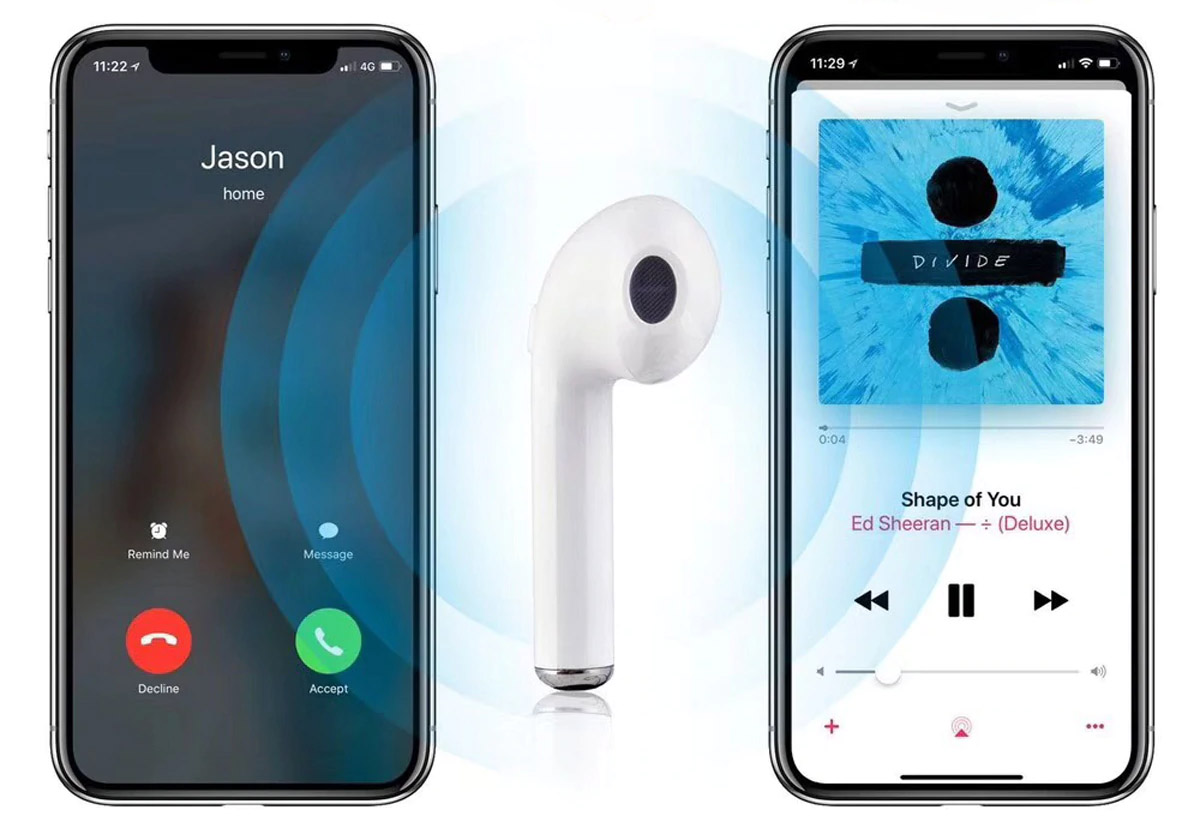
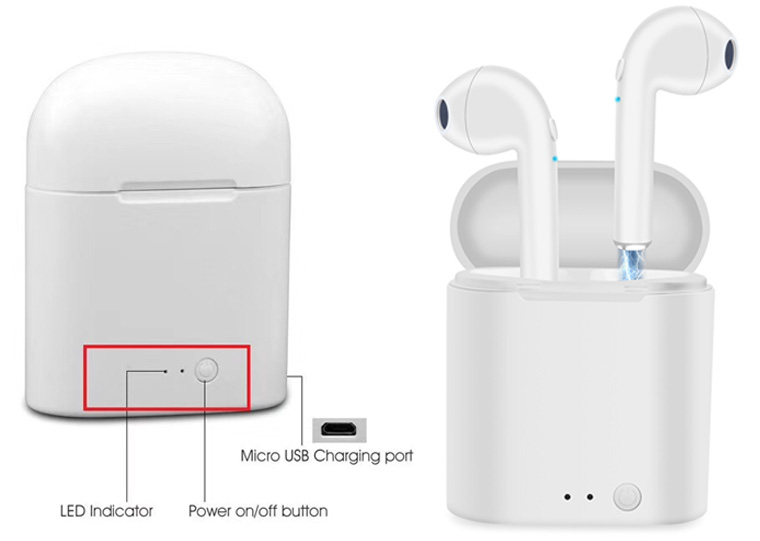

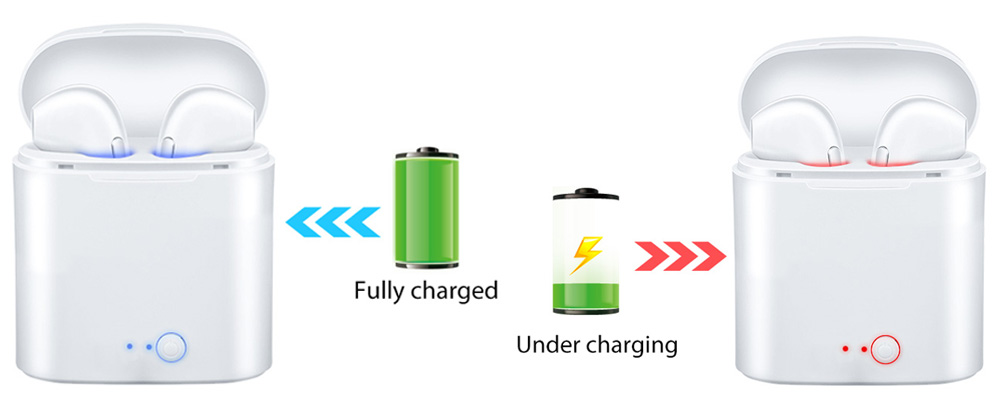

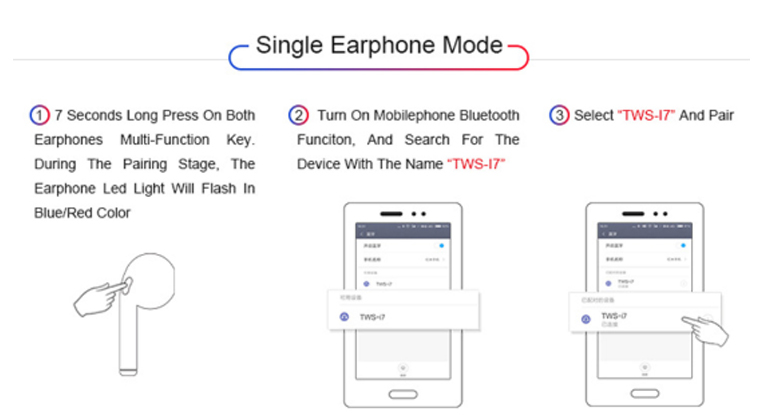
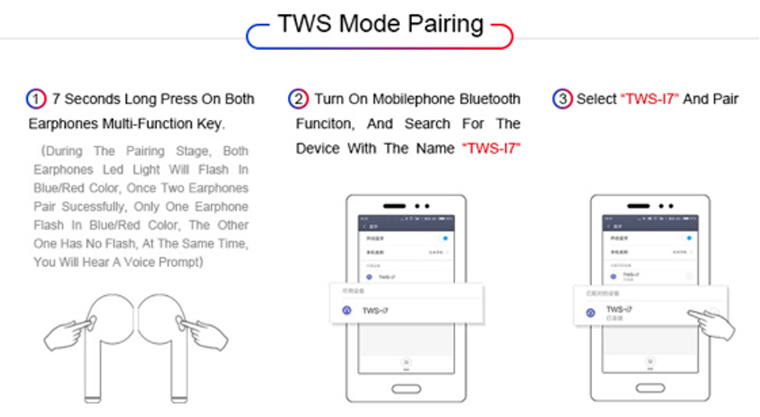

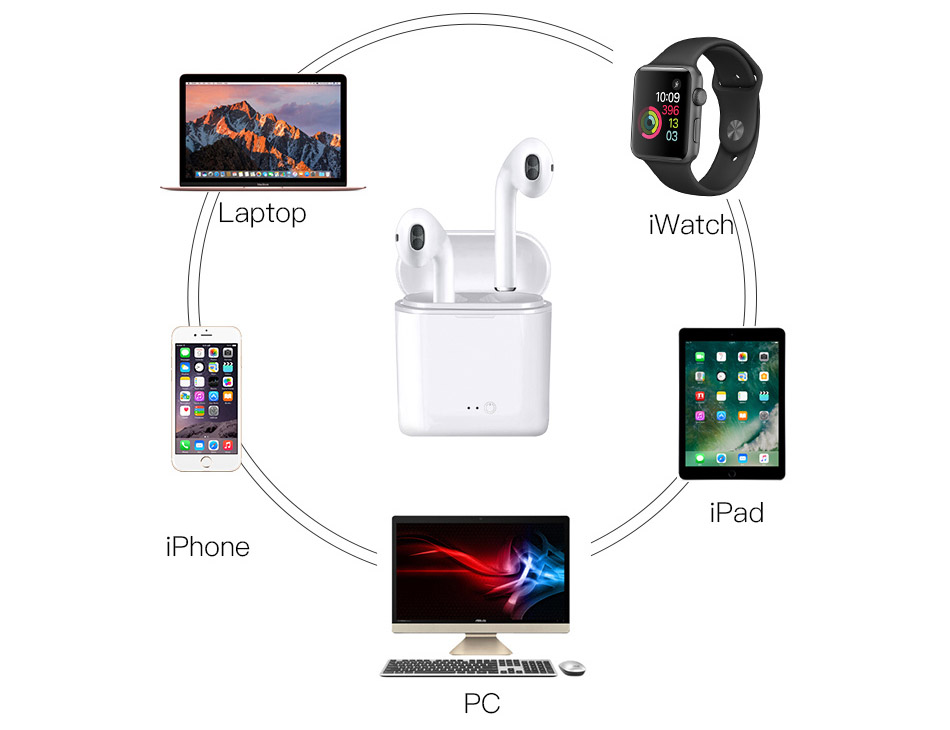

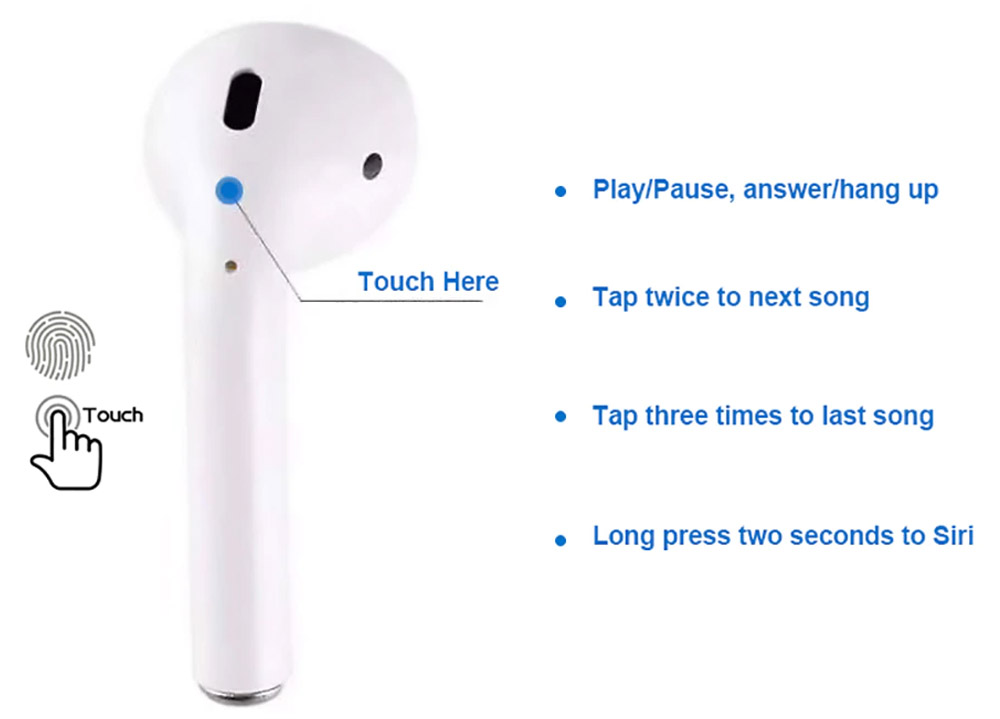
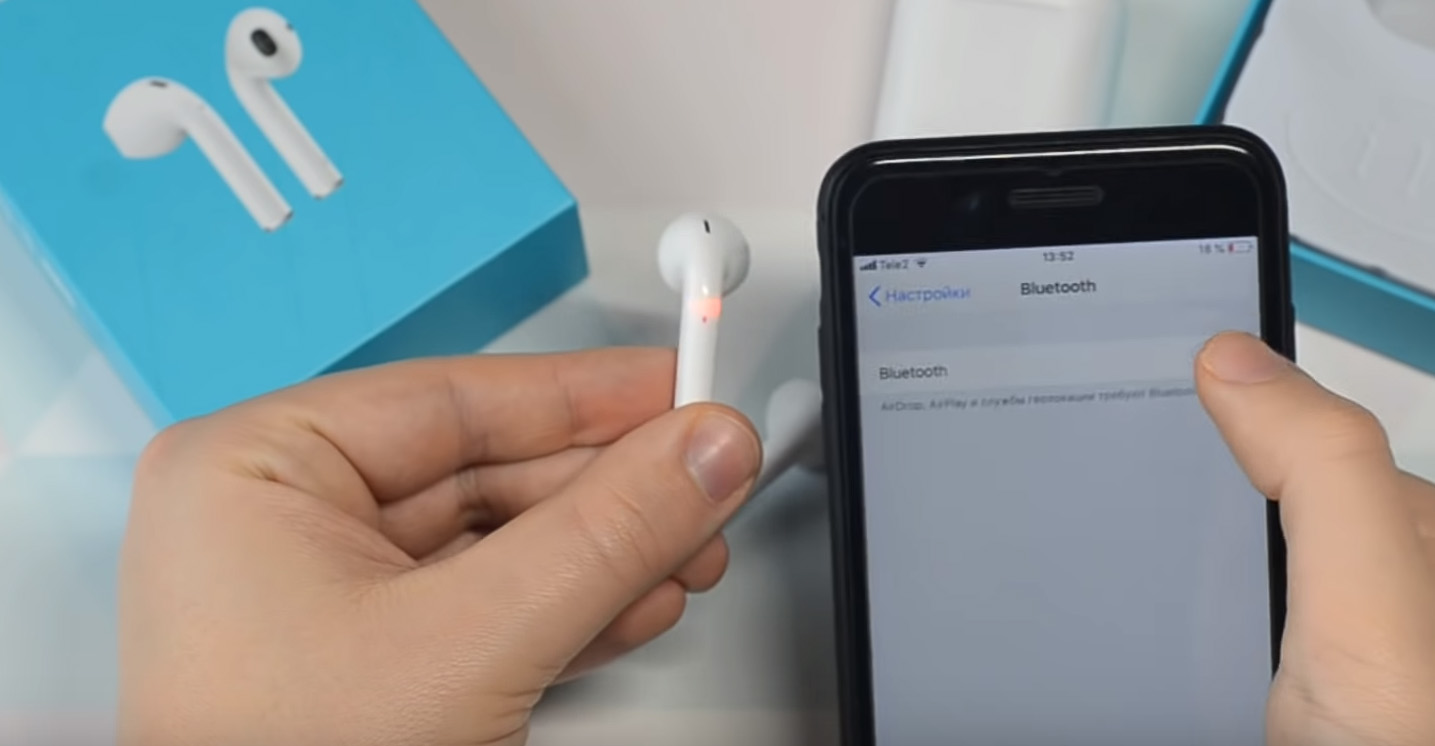

 Нет звука в наушниках на телефоне: 10 советов тем, у кого пропал звук
Нет звука в наушниках на телефоне: 10 советов тем, у кого пропал звук Лучшие полноразмерные накладные беспроводные наушники 2020-2021
Лучшие полноразмерные накладные беспроводные наушники 2020-2021 Как подключить наушники к телевизору: пошаговое руководство
Как подключить наушники к телевизору: пошаговое руководство


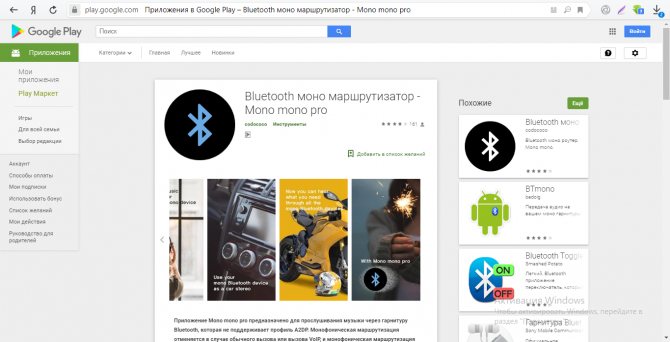



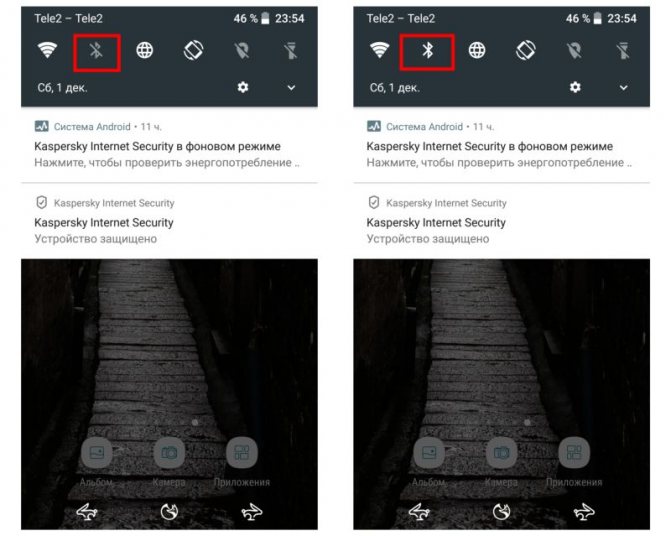
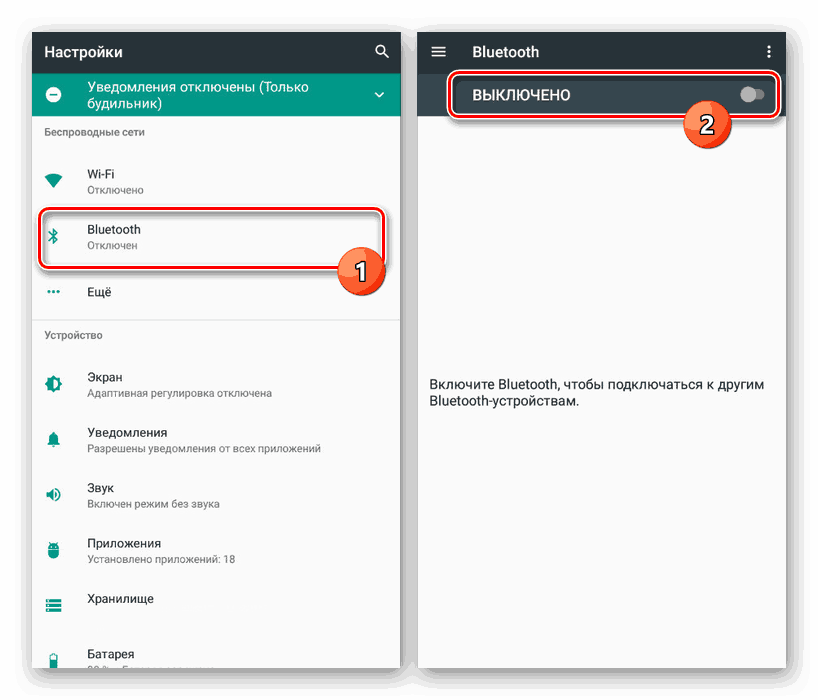
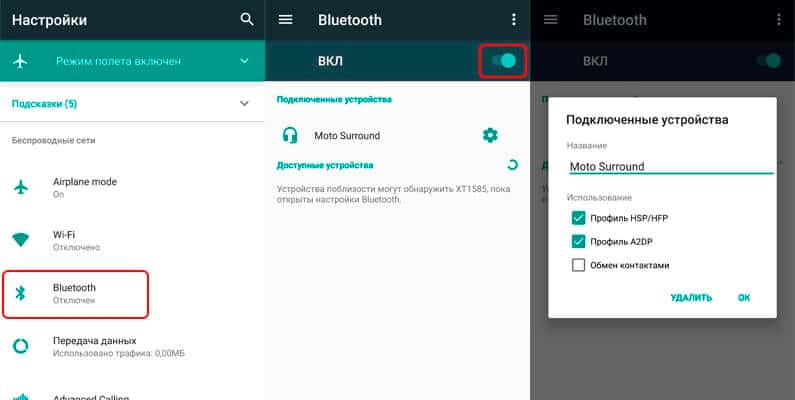
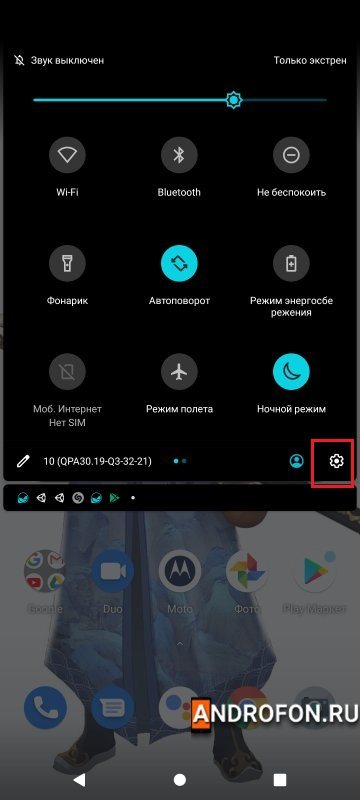
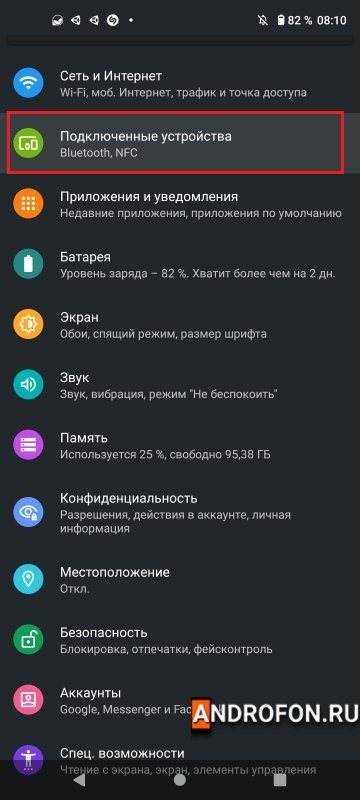
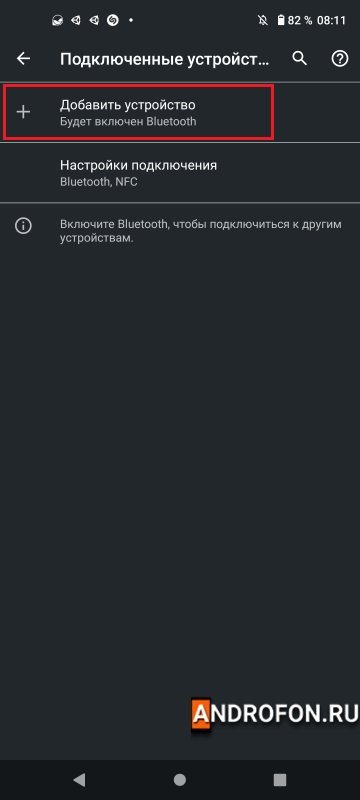
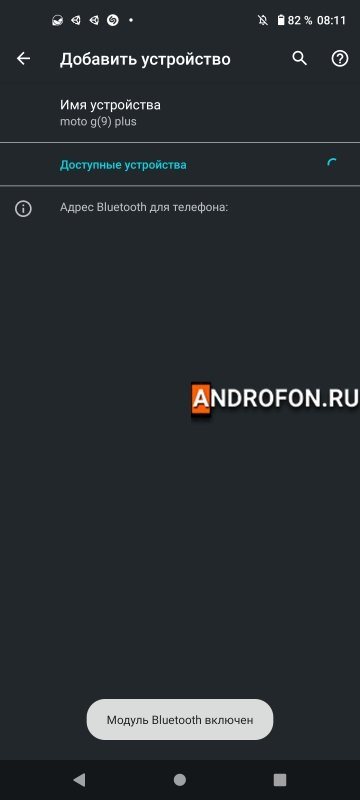
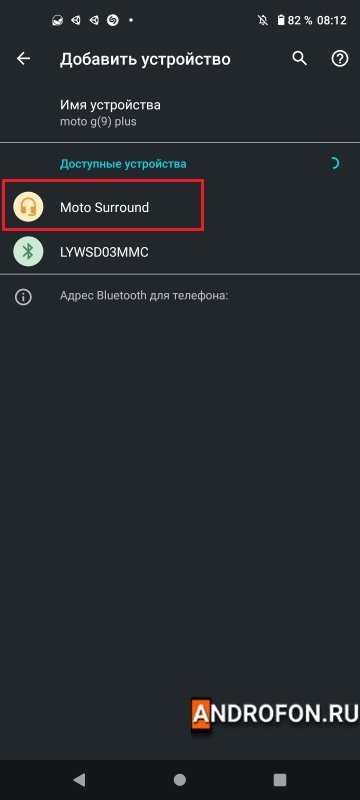
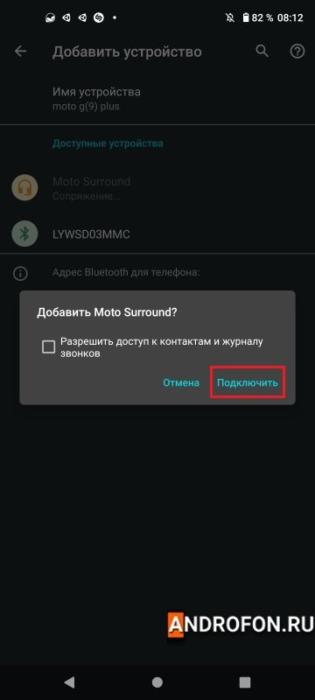
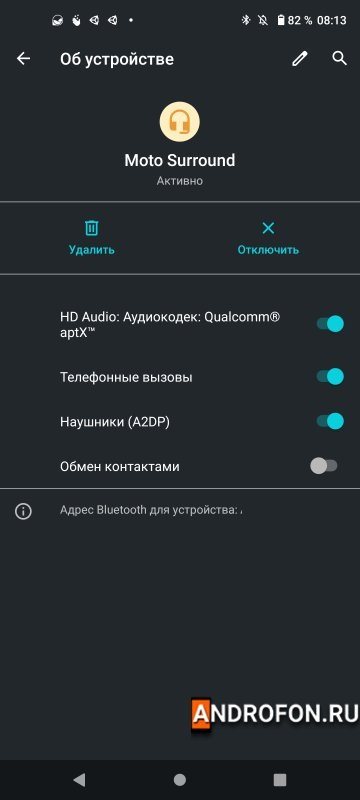
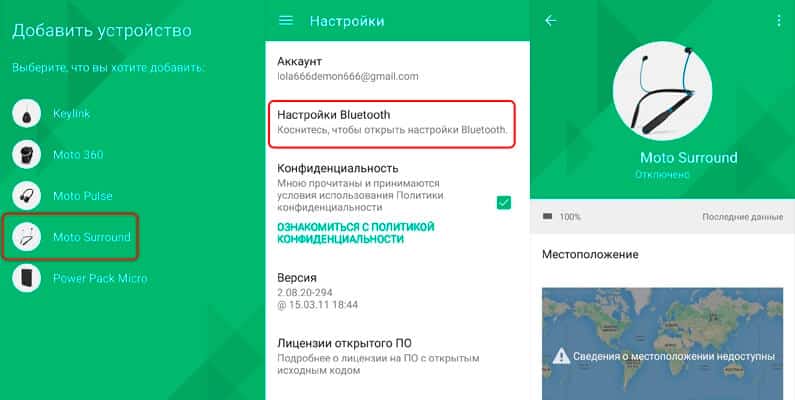
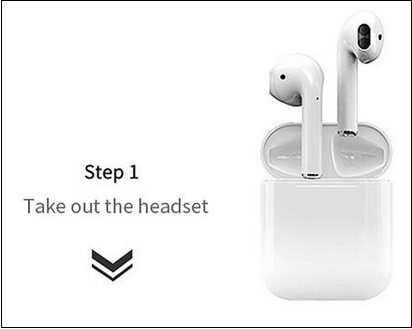
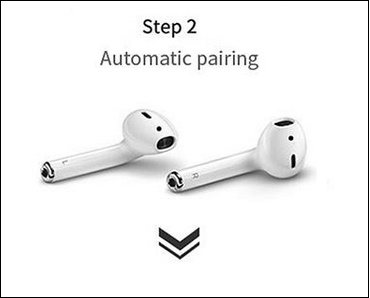

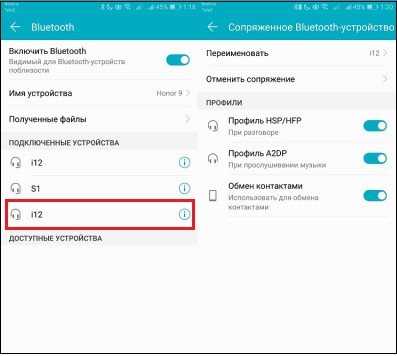


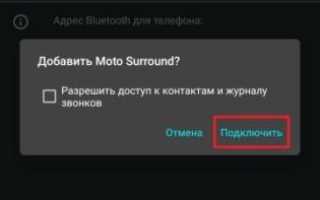
 Как подключить беспроводной наушник к телевизору: Подробная инструкция
Как подключить беспроводной наушник к телевизору: Подробная инструкция Беспроводные наушники Триколор ТВ. Как подключить, что идет в комплекте, отзывы
Беспроводные наушники Триколор ТВ. Как подключить, что идет в комплекте, отзывы 5 лучших беспроводных наушников для телевизора - Рейтинг 2021
5 лучших беспроводных наушников для телевизора - Рейтинг 2021